Photoshop绘制美味巧克力冰淇淋(4)
文章来源于 中国教程网论坛,感谢作者 三只小熊 给我们带来经精彩的文章!设计教程/PS教程/鼠绘教程2009-09-02
第七步:选择身副本89图层,按Ctrl+U打开色相饱和度,设置明度为-25 載入咬副本89图层选区,按住Ctrl+Alt+Shift不放点一下身副本89图层,得出如图选区,确保选中的是身副本89图层,按Ctrl+J复制一个新的图层 将上面
第七步:选择身副本89图层,按Ctrl+U打开色相饱和度,设置明度为-25

載入咬副本89图层选区,按住Ctrl+Alt+Shift不放点一下身副本89图层,得出如图选区,确保选中的是身副本89图层,按Ctrl+J复制一个新的图层

将上面新建的那个图层改名为“巧克力”,再把巧克力图层复制一份,改名为白,选中白图层,按Ctrl+U打开色相饱和度,把明度设置为75,如图

第九步:按Ctrl不放点选白图层载入选区,选择Ctrl+Shift+I反向,选择矩形选框工具,按5下键盘上的向右键,把街区向右移动5像素,按Delete删除,然后按住Shift+向左键两次,向左边移动10像素(也可以直接按十下向左键),同样删除选区里的部分,按向下键头5次,删除上面的部分,继续按住Shift+向上键两次,删除下面的部分,如图
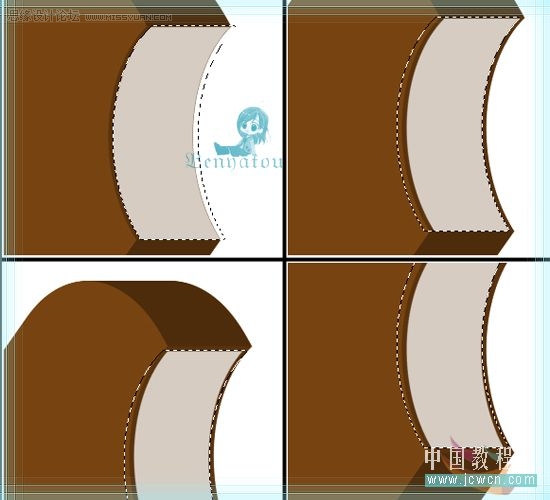
第十步:选择身图层,右击选择混合选项,设置渐变叠加,具体参数,渐变位置如图所示

 情非得已
情非得已
推荐文章
-
 Photoshop绘制磨砂风格的插画作品2021-03-16
Photoshop绘制磨砂风格的插画作品2021-03-16
-
 Photoshop结合AI制作扁平化滑轮少女插画2021-03-11
Photoshop结合AI制作扁平化滑轮少女插画2021-03-11
-
 Photoshop结合AI绘制扁平化风格的少女插画2020-03-13
Photoshop结合AI绘制扁平化风格的少女插画2020-03-13
-
 Photoshop结合AI绘制春字主题插画作品2020-03-13
Photoshop结合AI绘制春字主题插画作品2020-03-13
-
 Photoshop绘制时尚大气的手机APP图标2020-03-12
Photoshop绘制时尚大气的手机APP图标2020-03-12
-
 Photoshop绘制立体感十足的手机图标2020-03-12
Photoshop绘制立体感十足的手机图标2020-03-12
-
 玻璃瓶绘画:PS绘制玻璃质感的魔法瓶2020-03-11
玻璃瓶绘画:PS绘制玻璃质感的魔法瓶2020-03-11
-
 像素工厂:用PS设计等距像素的工厂图标2019-03-20
像素工厂:用PS设计等距像素的工厂图标2019-03-20
-
 圣诞老人:使用PS绘制圣诞老人插画2019-02-21
圣诞老人:使用PS绘制圣诞老人插画2019-02-21
-
 Lumix相机:PS绘制粉色的照相机教程2019-01-18
Lumix相机:PS绘制粉色的照相机教程2019-01-18
热门文章
-
 Photoshop结合AI制作扁平化滑轮少女插画2021-03-11
Photoshop结合AI制作扁平化滑轮少女插画2021-03-11
-
 Photoshop绘制磨砂风格的插画作品2021-03-16
Photoshop绘制磨砂风格的插画作品2021-03-16
-
 Photoshop绘制美味可口的棒棒糖教程
相关文章4922018-12-14
Photoshop绘制美味可口的棒棒糖教程
相关文章4922018-12-14
-
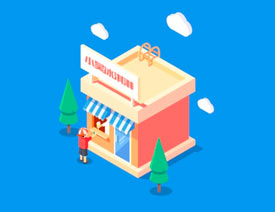 Photoshop制作2.5D风格的冰淇淋店
相关文章3622018-06-12
Photoshop制作2.5D风格的冰淇淋店
相关文章3622018-06-12
-
 Photoshop绘制立体可爱的冰淇淋形象物
相关文章11252016-03-09
Photoshop绘制立体可爱的冰淇淋形象物
相关文章11252016-03-09
-
 Photoshop绘制美味可口的冰淇淋图标教程
相关文章23962015-03-28
Photoshop绘制美味可口的冰淇淋图标教程
相关文章23962015-03-28
-
 Photoshop绘制美味可口的圣代冰淇淋
相关文章12682014-07-18
Photoshop绘制美味可口的圣代冰淇淋
相关文章12682014-07-18
-
 Photoshop绘制美味可口的甜甜圈教程
相关文章19442013-10-24
Photoshop绘制美味可口的甜甜圈教程
相关文章19442013-10-24
-
 Photoshop绘制可口的立体心形巧克力
相关文章17142010-10-08
Photoshop绘制可口的立体心形巧克力
相关文章17142010-10-08
-
 Photoshop绘制浓情的情人节巧克力
相关文章11762010-02-08
Photoshop绘制浓情的情人节巧克力
相关文章11762010-02-08
